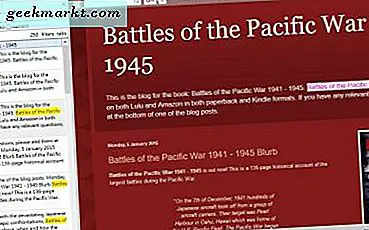มีสาเหตุสองประการคือสาเหตุที่คุณอาจต้องการเปลี่ยนความเร็วในการเล่นบน YouTube -
- คุณต้องการดูวิดีโอการบรรยายอย่างรวดเร็วเพื่อประหยัดเวลา
- คุณต้องการค้นหาส่วนใดส่วนหนึ่งในวิดีโอเมื่อการกระโดดจากจุดหนึ่งไปยังอีกจุดหนึ่งไม่ใช่ตัวเลือก
- หรือสมมติว่าคุณชอบดูวิดีโอแนะนำที่ความเร็ว. 75x แทนที่จะดูส่วนเดิมซ้ำแล้วซ้ำเล่า
ตอนนี้ในขณะที่ YouTube เวอร์ชันเว็บให้ตัวเลือกในการเปลี่ยนความเร็วในการเล่นวิดีโอใด ๆ ขออภัยไม่มีตัวเลือกดังกล่าวในแอป YouTube อย่างเป็นทางการสำหรับ Android
ที่เกี่ยวข้อง:3 วิธีในการวนวิดีโอ YouTube บน Android และ iOS

ต่อไปนี้เป็นวิธีการบางอย่างที่คุณสามารถทำได้บนโทรศัพท์มือถือของคุณ
1. ใช้แอพ BSPlayer
ในวิธีนี้เราจะใช้แอพ BSPlayer เพื่อควบคุมความเร็วในการเล่น
ดังนั้นทำตามคำแนะนำเหล่านี้:
- ตรงไปที่ PlayStore และติดตั้ง BSPlayer
- เปิดแอป YouTube เปิดวิดีโอจากนั้นแตะที่ไฟล์ แบ่งปัน ปุ่ม
- เลือก BSPlayer จากเมนูที่แสดงมันจะเปิดแอพ BSPlayer และวิดีโอจะเริ่มเล่น
- ตอนนี้ในแอพ BSPlayer คุณจะเห็นปุ่มวงกลมสามปุ่มบนหน้าจอเลือกปุ่มเล่นจากนั้นมันจะขยายออก
- ตอนนี้ใช้ปุ่ม +/- เพื่อตั้งค่าความเร็วในการเล่น

ทำไมต้อง BSPlayer ไม่ใช่แอปเครื่องเล่นสื่ออื่น ๆ
เพราะเป็นแอปเดียวที่ใช้งานได้ แต่ถ้าคุณต้องการใช้ MX Player หรือแอปผู้เล่นอื่น ๆ ที่คุณเลือก 2nd วิธีนี้เหมาะสำหรับคุณ
2. ใช้แอพ NewPipe
NewPipe เป็นแอปส่วนหน้าของ YouTube ที่คุณสามารถเล่นวิดีโอ YouTube ใดก็ได้จากแอปนี้โดยไม่ต้องมีแอป YouTube แต่แอปนี้ไม่ได้อยู่ใน Google PlayStore และคุณต้องดาวน์โหลดจาก F-Droid
- หากคุณต้องการใช้ MX Player
ตอนนี้ทำตามคำแนะนำเหล่านี้:
- ตรงไปที่ F-Droid และดาวน์โหลดแอพ NewPipe และติดตั้ง
- เปิดแอป NewPipe จากนั้นแตะที่จุดแนวตั้ง 3 จุดที่มุมขวาบนแล้วไปที่ การตั้งค่า
- ในการตั้งค่าให้เลือก "ใช้เครื่องเล่นวิดีโอภายนอก” ตัวเลือก
- กลับไปเล่นวิดีโอ กล่องโต้ตอบจะเปิดขึ้นเลือกแอป MX Player หรือแอปอื่น ๆ ที่คุณเลือก
- ในแอพ MX Player ให้แตะที่จุดแนวตั้ง 3 จุดเลือก เล่น จากนั้นเลือก ความเร็ว และโดยใช้ปุ่ม +/- ตั้งค่าความเร็วในการเล่น


ใช้วิธีนี้คุณสามารถเล่นวิดีโอ YouTube ใดก็ได้โดยใช้เครื่องเล่นวิดีโอของบุคคลที่สามเช่น BSPlayer, VLC แต่ตรวจสอบให้แน่ใจว่าเครื่องเล่นวิดีโอที่คุณเลือกรองรับการควบคุมความเร็วในการเล่น
[อัพเดท: 21 ก.ค. 60]
- การควบคุมการเล่นแบบเนทีฟในแอพ NewPipe
ด้วยการอัปเดตล่าสุด (ver. 0.9.10) ไปยังแอป NewPipe ตอนนี้รองรับการควบคุมการเล่นแบบเนทีฟ

ที่เกี่ยวข้อง:วิธีฟัง YouTube โดยปิดหน้าจอ (Android & iOS)
3. วิธีบุ๊กมาร์ก
ขอบคุณผู้ใช้ StackExchange ตอนนี้คุณสามารถใช้แอป Google Chrome เพื่อเล่นวิดีโอ YouTube ได้ เริ่มต้นด้วยการสร้างบุ๊กมาร์กซึ่งเมื่อคลิกขณะดูวิดีโอสามารถใช้เพื่อกำหนดความเร็วในการเล่นได้ ข้อดีของการใช้วิธีนี้คือคุณไม่ต้องดาวน์โหลดแอปของบุคคลที่สามเพิ่มเติมและอย่างที่สอง Chrome สำหรับ Android ยังรองรับการเล่นเป็นแบ็กกราวด์ (อย่างน้อยก็ในตอนนี้)
นี่คือวิธีการทำ
-
- เปิดแอป Google Chrome คุณจะต้องมีบุ๊กมาร์กสำหรับไซต์ใด ๆ เช่น YouTube หากคุณไม่ได้ไปที่ youtube.com และบุ๊กมาร์กไว้
- ตอนนี้บนหน้าจอหลักของ Google Chrome ให้แตะที่จุดแนวตั้ง 3 จุดที่มุมขวาบนแล้วเลือก บุ๊กมาร์ก
- แตะที่จุด 3 จุดบนบุ๊กมาร์ก YouTube แล้วเลือก แก้ไข
- วางโค้ดจาวาสคริปต์นี้ในส่วน URL และเปลี่ยนชื่อบุ๊กมาร์กนี้เป็น "yspeed” หรืออะไรก็ได้ที่คุณต้องการ
javascript: document.getElementsByTagName ("วิดีโอ") [0] .playbackRate = parseInt (พร้อมต์ ("Enter Rate"));
- ตอนนี้ไปที่ m.youtube.com เล่นวิดีโอใดก็ได้จากนั้นแตะที่ช่อง URL
- ตอนนี้พิมพ์“ yspeed” ในส่วน URL บุ๊กมาร์กจะปรากฏขึ้น แตะที่ตอนนี้กล่องโต้ตอบจะปรากฏขึ้นจากนั้นใส่ความเร็วที่ต้องการในกล่องโต้ตอบ


วิธีนี้สามารถใช้ได้กับเบราว์เซอร์ Google Chrome บนเดสก์ท็อป ด้วยวิธีนี้คุณสามารถตั้งค่าความเร็วที่กำหนดเองเช่น 1.7x ซึ่งไม่มีในไซต์ YouTube บนเดสก์ท็อป
ที่เกี่ยวข้อง:ผู้ใช้ YouTube ทำเงินได้เท่าไหร่? ตอบโดย YouTubers
4. การใช้โหมดเดสก์ท็อป
นี่อาจเป็นวิธีที่ง่ายที่สุดในการเปลี่ยนความเร็วในการเล่น YouTube และจะใช้งานได้กับเบราว์เซอร์ใดก็ได้ที่รองรับ โหมดเดสก์ท็อป (มองหาตัวเลือกเช่น“ขอโหมดเดสก์ท็อป”)
ตอนนี้ทำตามขั้นตอนเหล่านี้:
- เปิด Firefox หรือ Chrome แล้วไปที่ youtube.com
- แตะที่จุดแนวตั้ง 3 จุดที่มุมขวาบนของเบราว์เซอร์
- ตอนนี้แตะที่ "ขอโหมดเดสก์ท็อป” และไซต์จะโหลดซ้ำ
- เล่นวิดีโอแล้วแตะที่ไฟล์ เกียร์ ไอคอน
- เลือกความเร็วที่คุณต้องการจากกล่องโต้ตอบ

ข้อเสียเพียงอย่างเดียวของวิธีนี้คือคุณไม่สามารถมีความเร็วที่กำหนดเองได้เช่น 1.7x และคุณต้องเลือกความเร็วจากค่าที่ตั้งไว้ล่วงหน้า
5. ส่วนขยายของ Firefox - ตัวควบคุมความเร็ววิดีโอ
ดังนั้นหากคุณเป็นผู้ใช้ Firefox ก็ไม่จำเป็นต้องดาวน์โหลดแอป YouTube หรือแอปเครื่องเล่นสื่ออื่น ๆ เนื่องจาก Firefox มีวิธีควบคุมความเร็วในการเล่น
ทำตามขั้นตอนเหล่านี้:
- เปิดเบราว์เซอร์ Firefox
- เปิดหน้าส่วนขยาย Video Speed Controller แล้วแตะที่ปุ่มสไตล์ iPhone เพื่อเพิ่มลงใน Firefox ของคุณ
- ตอนนี้ไปที่ youtube.com และเล่นวิดีโอ แล้วคุณจะได้เห็น “1.00” เขียนไว้ที่มุมบนซ้ายของเครื่องเล่นในช่องเล็ก ๆ แตะที่แล้วใช้ปุ่ม +/- เพื่อควบคุมความเร็วในการเล่น

ฉันชอบเก็บเบราว์เซอร์สองตัวอันหนึ่งคือ Google Chrome สำหรับการท่องเว็บเป็นประจำและอีกอันคือ Firefox สำหรับการใช้ส่วนขยายประเภทนี้
การสรุป: การควบคุมความเร็วในการเล่น YouTube ในมือถือ
นี่เป็นวิธีการที่ดีที่สุดที่เราพบ ฉันชอบวิธีส่วนขยายของ Firefox มากที่สุดเพราะมันง่ายและฉันก็ได้ใช้ส่วนขยายอื่น ๆ ของ Firefox ด้วย แจ้งให้เราทราบว่าคุณจะใช้วิธีใดหรือหากคุณทราบเกี่ยวกับวิธีการอื่นใดในความคิดเห็น
ยังอ่าน:ถอดเสียงวิดีโอ / เสียง YouTube โดยอัตโนมัติด้วย Google เอกสาร